
Tilslutning til de andre enheder
Maskinen kan sluttes til en computer (Windows-server) eller Avanceret område i andre Canon-multifunktionsprintere på et netværk. Maskinen kan printe/sende data, der er gemt på den tilsluttede Windows-server eller Avanceret område. Omvendt kan andre multifunktionsprintere hente data fra Avanceret område i maskinen.
 |
For at slutte maskinen til lagerområderne på andre multifunktionsprintere er indstilling af de andre printere også nødvendig. Indstilling af Avanceret område til offentlig |
1
Tryk på  (Indstillinger/Registrering).
(Indstillinger/Registrering).
 (Indstillinger/Registrering).
(Indstillinger/Registrering).2
Tryk på <Funktionsindstillinger>  <Gem/tilgå filer>
<Gem/tilgå filer>  <Netværksindstillinger>.
<Netværksindstillinger>.
 <Gem/tilgå filer>
<Gem/tilgå filer>  <Netværksindstillinger>.
<Netværksindstillinger>.3
Angiv hvert emne.
 Registrering af multifunktionsprintere der kan oprettes forbindelse til
Registrering af multifunktionsprintere der kan oprettes forbindelse til
Registrér Windows-serveren eller Avanceret område i andre multifunktionsprintere, der kan oprettes forbindelse til.
1 | Tryk på <Indstillinger for Netværksplacering>  <Registrér>. <Registrér>. |
2 | Indtast de nødvendige informationer, og tryk på <OK>. 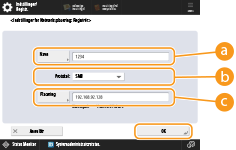  <Navn> <Navn>Indtast navnet på den Avanceret område, du vil oprette forbindelse til. Da et navn, der indtastes her, vises på listen på adgangstidspunktet, bør du indtaste et letlæseligt navn.  <Protokol> <Protokol>Vælg <SMB> eller <WebDAV> afhængigt af, om Windows-serveren eller Avanceret område for modtageren er gjort tilgængelig som en SMB-server eller en WebDAV.  <Placering>/<Værtsnavn> <Placering>/<Værtsnavn><Placering> vises, når du vælger <SMB>, og <Værtsnavn> vises, når du vælger <WebDAV> i protokolindstillingen. Indtast adressen i <Placering> som "\\ (værtsnavn eller IP-adresse) \share" for at oprette forbindelse til et delt område eller "\\ (værtsnavn eller IP-adresse) \brugere" for at oprette forbindelse til et personligt område. Indtast adressen i <Værtsnavn> som "https:// (værtsnavn eller IP-adresse)", og tryk på <Næste>. Indtast derefter "/share" for det delte område eller "/brugere" for det personlige område i <Mappesti>.  Registrér ikke andet end Avanceret område på en anden maskine i imageRUNNER ADVANCE-serien eller en Windows-server, der er åbnet eksternt, da det ellers kan give fejlfunktion i maskinen. |
 Styring af kommunikationsprotokoller
Styring af kommunikationsprotokoller
Vælg kommunikationsprotokollen, der skal anvendes, når der foretages en ekstern henvisning til en Windows-server eller Avanceret område i andre Canon-multifunktionsprintere på et netværk. Men hvis kun én af dem anvendes, kan du forøge sikkerheden ved at deaktivere unødvendige indstillinger.
1 | Tryk på <Protokol for ekstern reference>. |
2 | Tryk på <Til> for den protokol, du anvender, og tryk derefter på <OK>.  Når tilslutning via SMB ikke anvendes, skal du angive indstillingen <SMB> til <Fra>. Når tilslutning via WebDAV ikke anvendes, skal du angive indstillingen <WebDAV> til <Fra>. |
 Verificering af certifikatet ved tilslutning
Verificering af certifikatet ved tilslutning
Når Windows-serveren eller Avanceret område, der skal oprettes forbindelse til, er indstillet til at anvende TLS, kan du verificere TLS-servercertifikatet, der sendes fra den tilsluttede enhed ved tilslutning. Da en forbindelse bliver annulleret, hvis der opstår en fejl, kan angreb, som f.eks. identitetstyveri udført af tredjeparter, forhindres.
1 | Tryk på <Bekræft TLS-certifikat for netværksadgang>. |
2 | Tryk på <Til>  <OK>. <OK>.Når du trykker på <Til>, vises skærmbilledet til tilføjelse af emner, der skal verificeres. Hvis du vil verificere CN'et (fællesnavnet), skal du tilføje et tjekmærke.  Ønsker du ikke at kontrollere certifikatet, afvikles TLS-kommunikationen, selv om certifikatet er ugyldigt. |